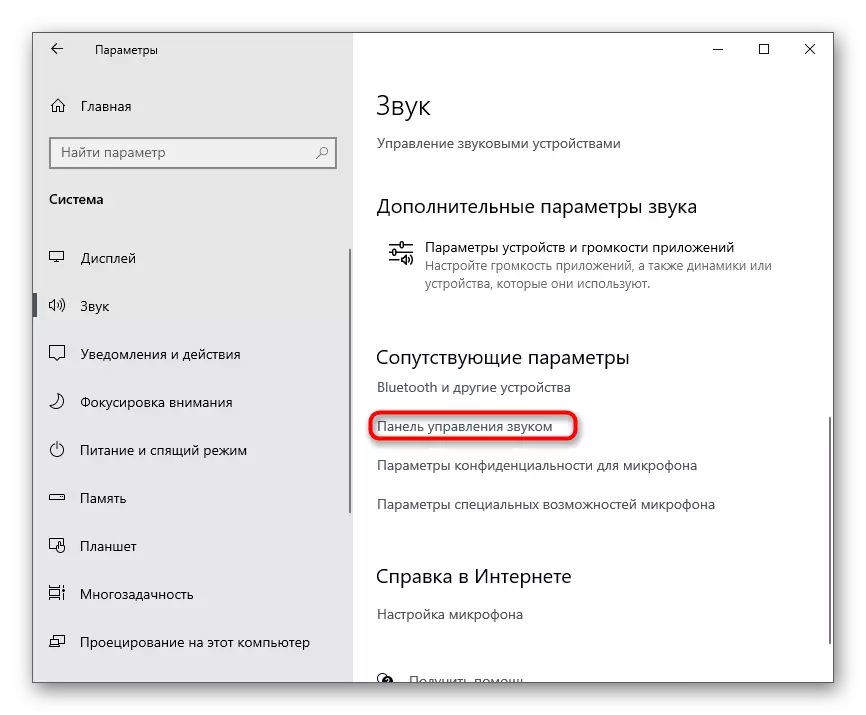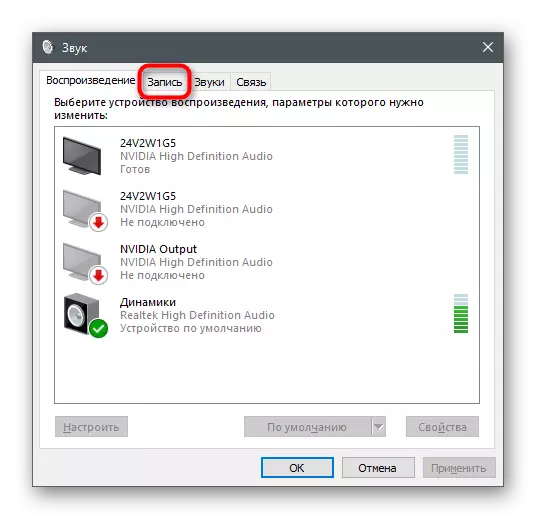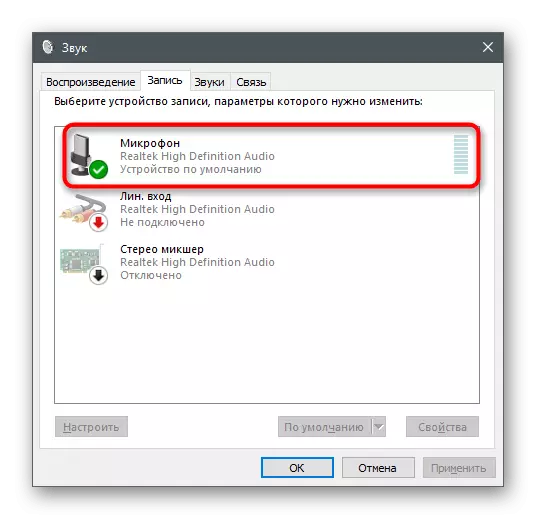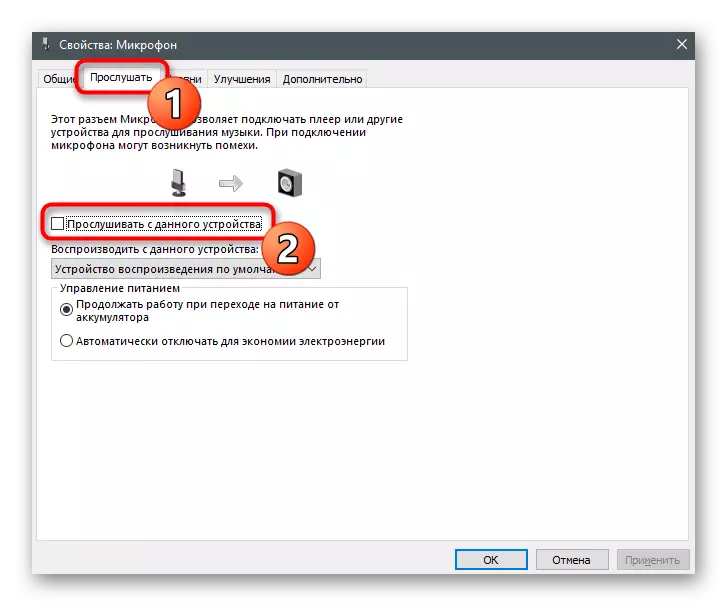Metóda 1: Fyzické overenie slúchadiel
Úlohou priority je skontrolovať sami drôtu, zástrčkových a slúchadiel. Uistite sa, že kábel, slúchadlá a ich reproduktory nemajú fyzické poškodenie. Potom skontrolujte konektory na drôte a vyčistite ich z akéhokoľvek sarooke a prachu, ak sú prítomné. Urobte to isté s portom, kde je zariadenie pripojené. Dokonca aj malé upchávanie môže viesť k hluku a rušeniu v dôsledku nesprávneho kontaktu s kontaktmi.

Ak po vizuálnom kontrole a čistenie hlukových konektorov, stále nechodia nikomu, pokračujte vykonať ďalšiu metódu kontrolnosti, ktorá sa vyhnete potrebám a úpravám parametrov systému.
METÓDA 2: Zmena pripojenia slúchadiel
Táto metóda kontroly sa vzťahuje len na vlastníkov počítačov, pretože na notebookoch je prítomných len jeden konektor na pripojenie slúchadiel. Ak ste pripojili prehrávacie zariadenie cez port na prednej strane puzdra, pokúste sa ho držať priamo na základnú dosku a naopak. Táto akcia pomôže pochopiť, či je vzhľad hluku problémom výlučne konektora.
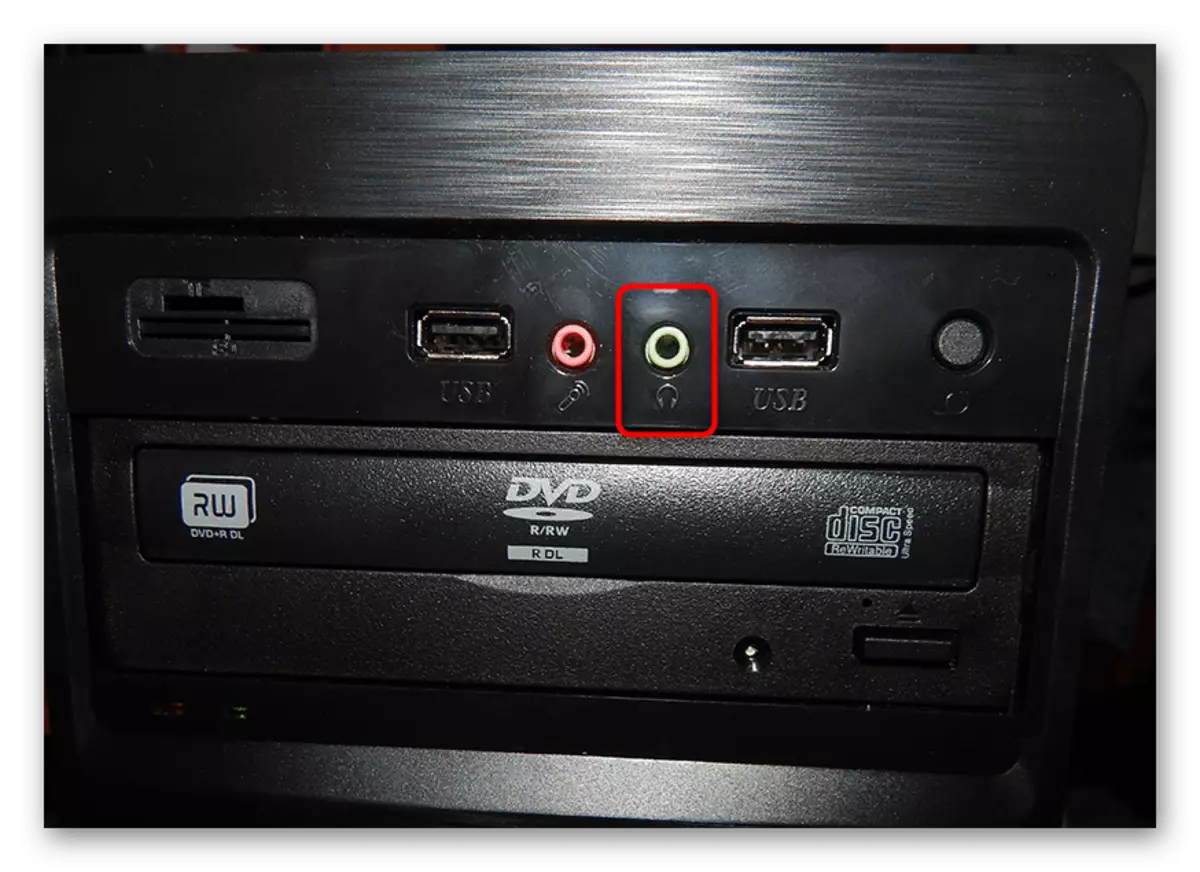
Metóda 3: Spustenie nástrojov na riešenie problémov
Niekedy sú problémy s prevádzkou prehrávacieho zariadenia spojené s výskytom porúch v operačnom systéme. Môže to byť aktualizácia pre vodiča alebo fungovanie virtuálneho zariadenia, ktoré užívateľ pridal manuálne. Je ťažké vyhľadávať z dôvodu výskytu hluku v slúchadlách, takže sa odporúča začať riešenie problémov.
- Ak to chcete urobiť, otvorte ponuku Štart a prejdite na aplikáciu "Parametre".
- Kliknite na dlaždice s názvom "System".
- V novom okne prejdite na časť "Zvuk".
- Pod posuvníkom ovládača hlasitosti reproduktora je tlačidlo Riešenie problémov, pre ktoré by ste mali začať tento proces.
- Očakávajte kontrolu všetkých pripojených zariadení.
- Ďalším krokom je vybrať reproduktor, s ktorým spôsobil problémy. Ak sú slúchadlá zvýraznené ako samostatné zariadenie, označte ich značkou a ďalej.
- Počkajte informácie o zistených chybách a sledujte odporúčania, aby skontrolovali, či bude nejako ovplyvniť elimináciu hluku v slúchadlách.
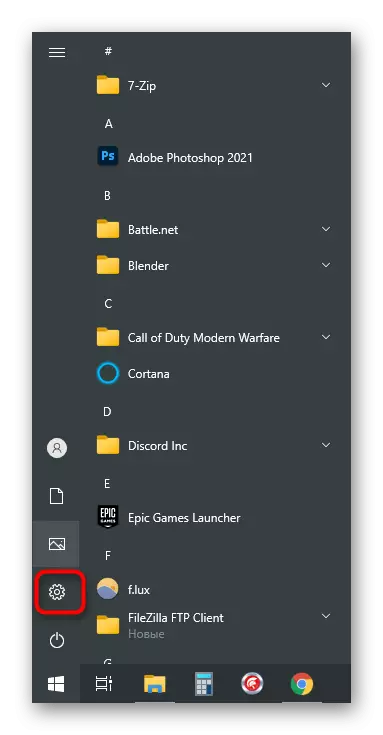
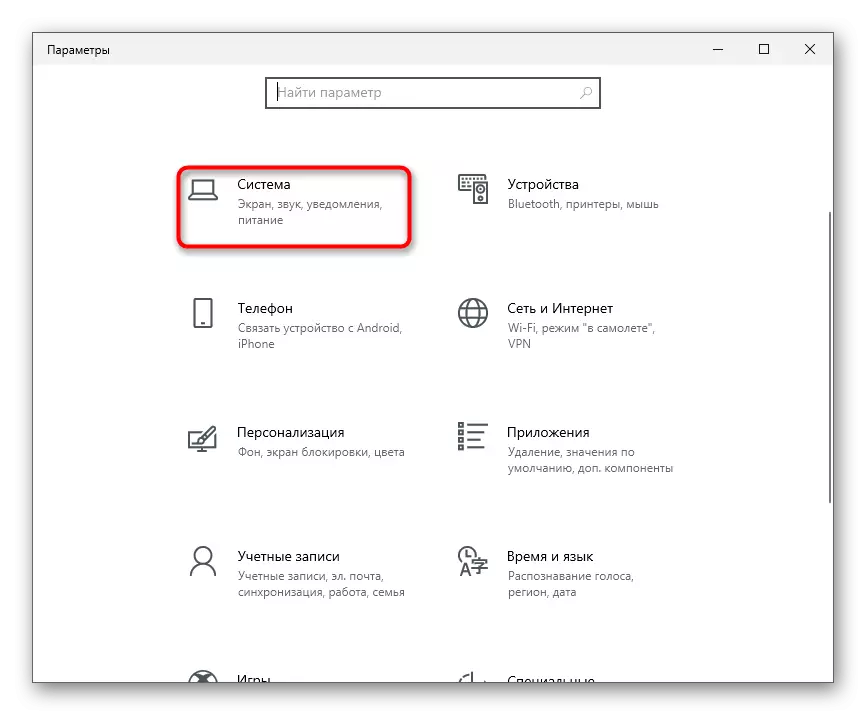
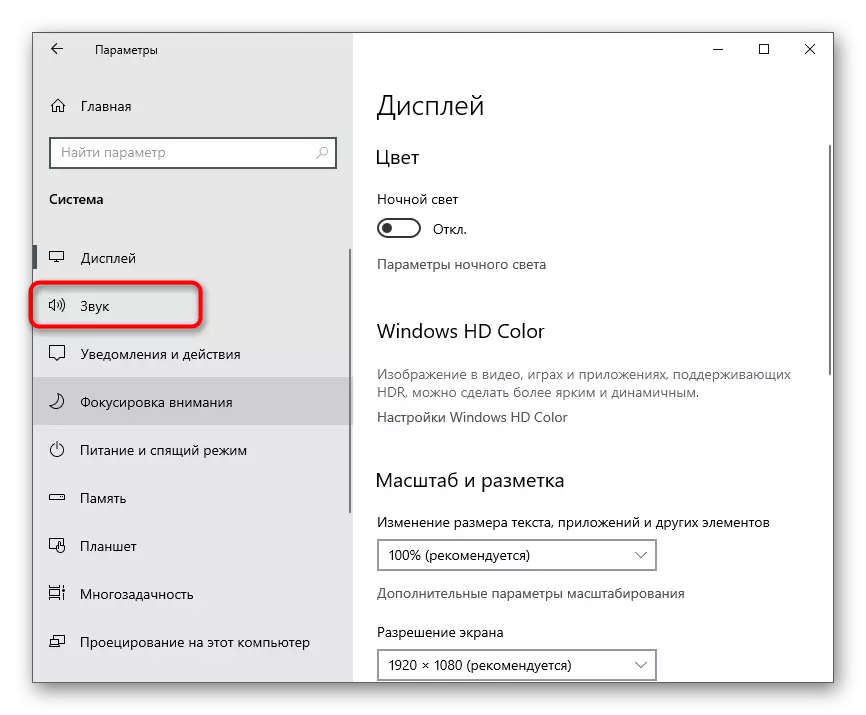
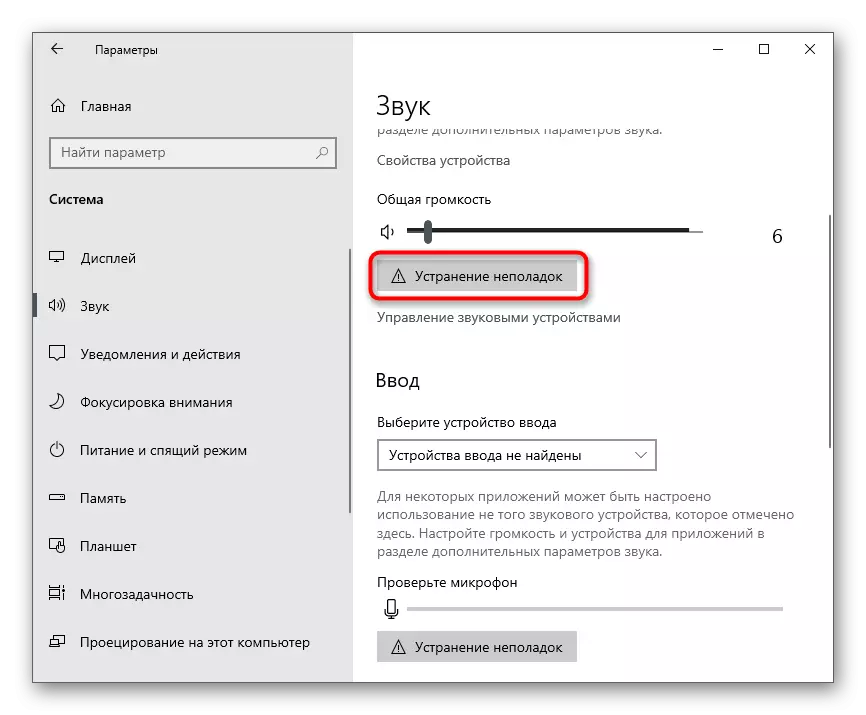
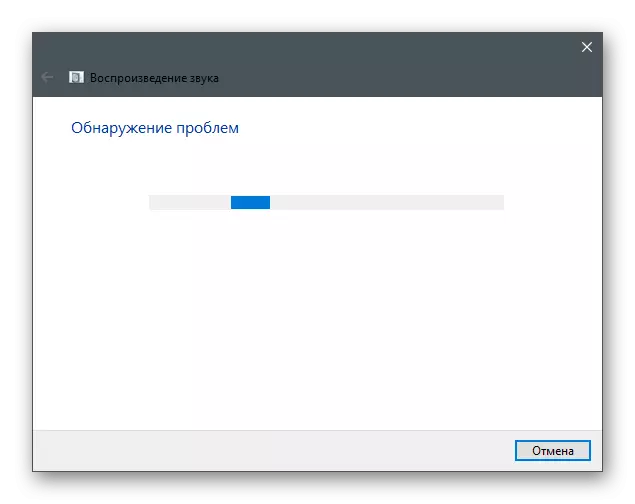
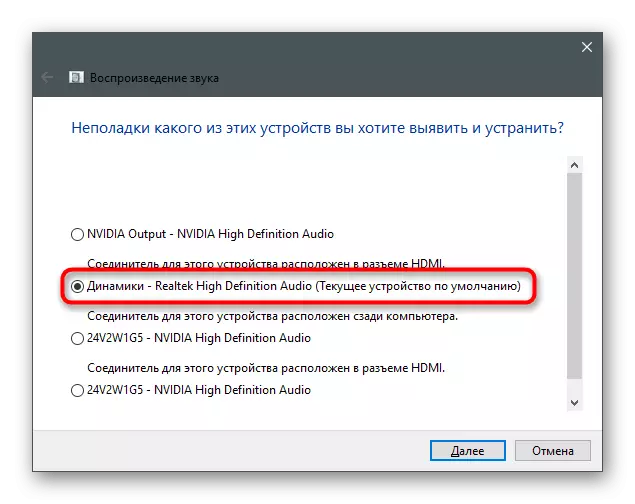
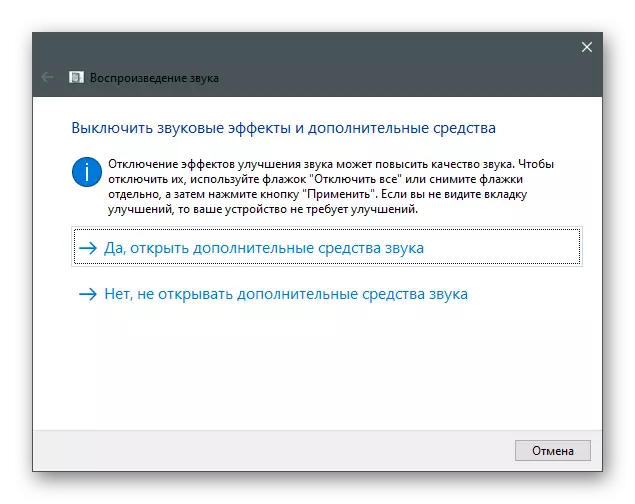
Metóda 4: Vypnutie vylepšení
Jedným z najbežnejších príčin vzhľadu hluku v zariadení prehrávania je obrovské množstvo aktivovaných vylepšení alebo ich nesprávnej prevádzky. Ak bolo zlepšenie manuálne nakonfigurované, je pravdepodobné, že to bolo kvôli tomu, začali ste počuť zvuky.
- V rovnakom menu "zvuk", tentoraz, stlačte riadok "Vlastnosti zariadenia" v bloku "Výstup".
- Nájdite blok "súvisiace nastavenia" a zavolajte na "Rozšírené vlastnosti zariadenia".
- Prejdite na kartu "Vylepšenia" a skontrolujte, ktoré efekty sú teraz zahrnuté. Odpojte ich všetky, odstraňujte začiatok naopak.
- Namiesto toho môžete použiť položku "Vypnúť všetky zvukové efekty".
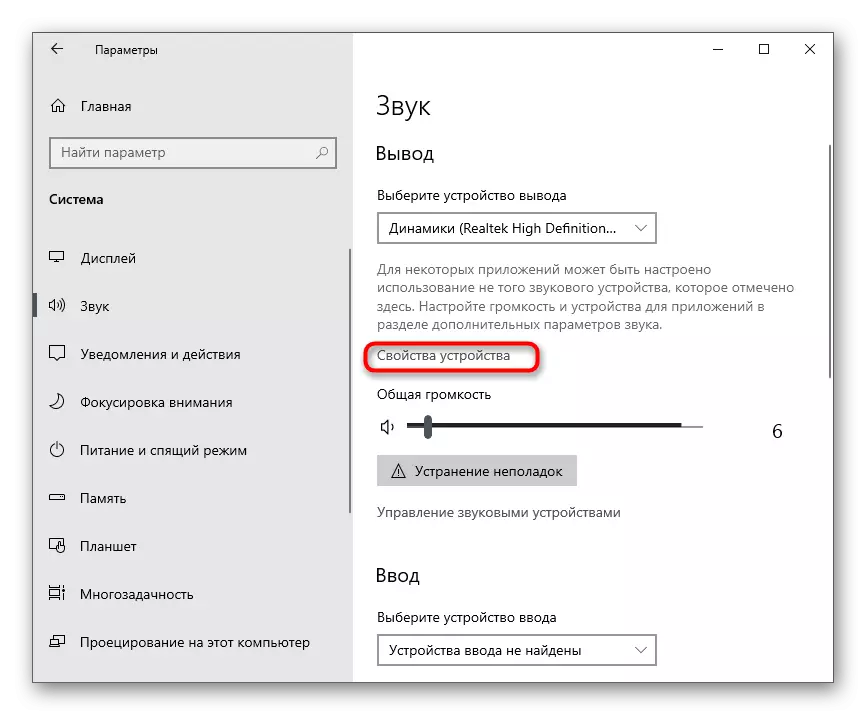
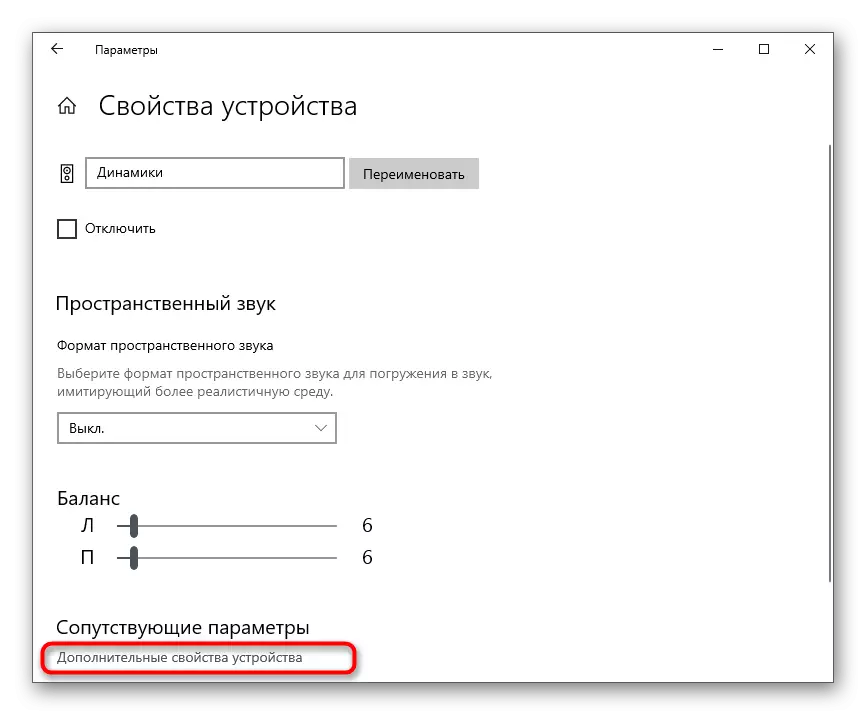
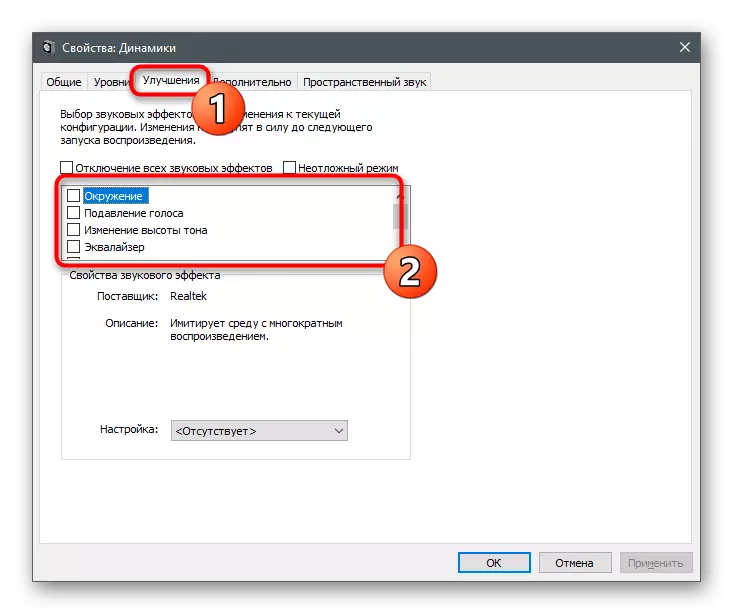
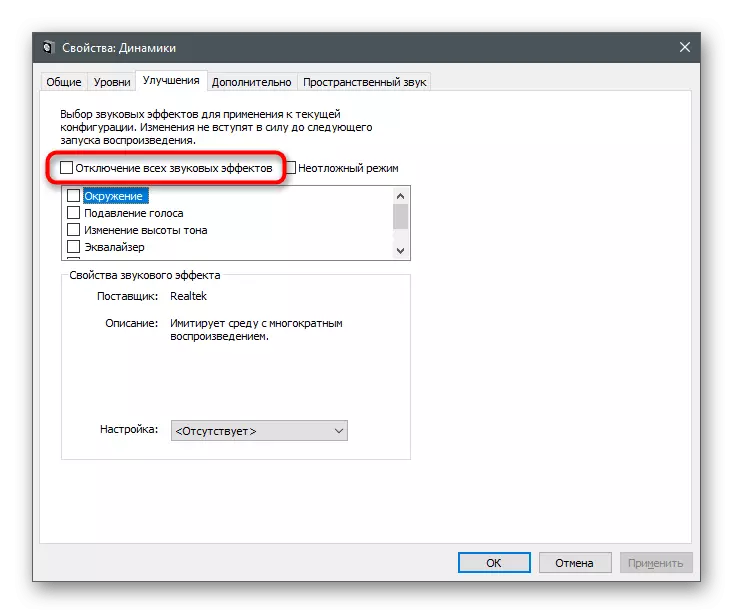
Samostatne budeme analyzovať pokyny pre používateľov, ktorí nainštalovali softvér tretej strany na správu slúchadiel alebo prevádzkových periférií alebo zvukových kariet v počítači. Urobte to na príklad grafickej aplikácie z Realtek.
- Spustite program ovládania zvuku prostredníctvom panela úloh, ak je v valcovanom stave alebo prostredníctvom spustiteľného súboru zistením v ponuke Štart alebo v "Explorer".
- Vyberte kartu s použitým reproduktorom a prejdite na "zvukový efekt".
- Uistite sa, že nie sú žiadne profily ekvalizéra a okolie. Ak program podporuje iné efekty, resetujte ich aj potom skontrolujte prácu slúchadiel.
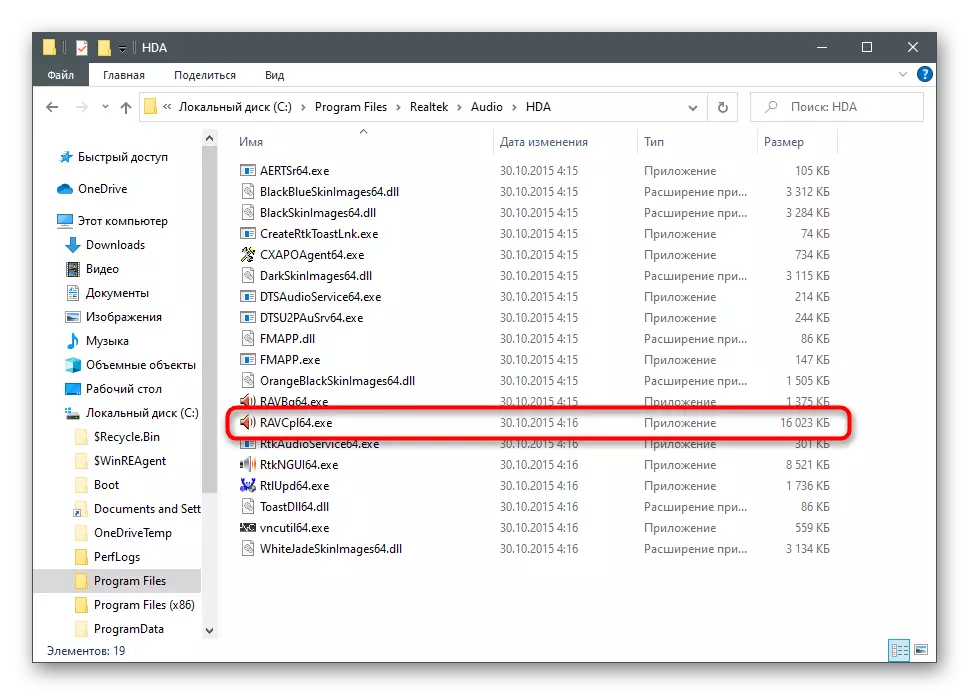
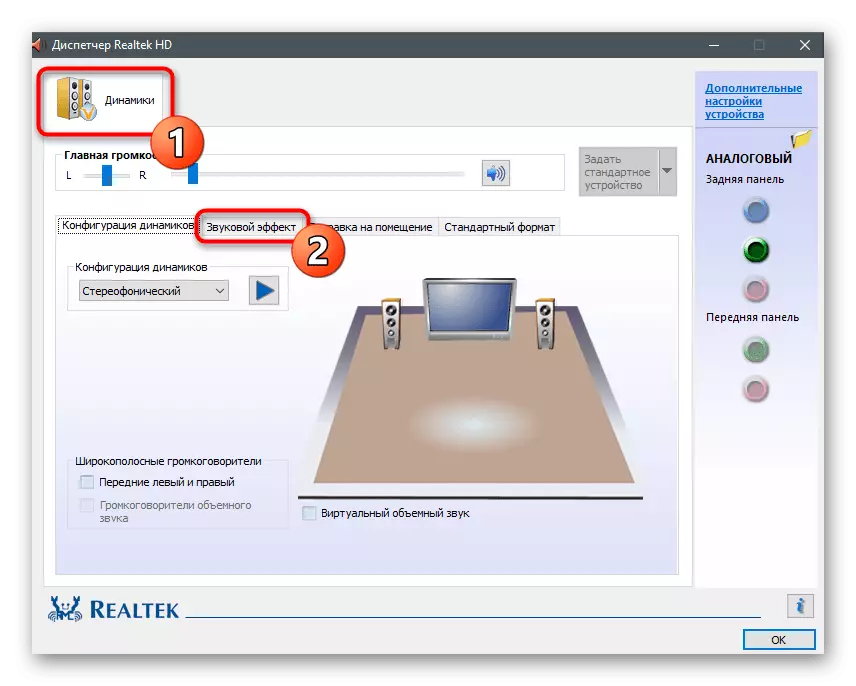
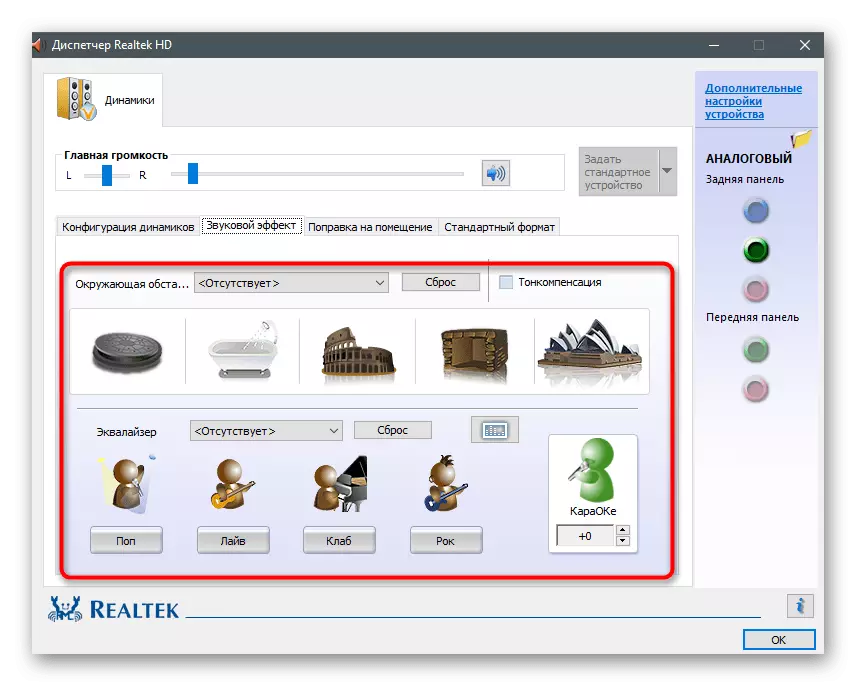
Metóda 5: Zmena frekvencie odberu vzoriek
V nastaveniach ovládača zvukovej karty pre reproduktor môžete nastaviť jednu z možností frekvencie odberu vzoriek. Tento parameter je zodpovedný za spracovanie zvuku a nemusí fungovať správne, ak ste vybrali možnosť nekompatibilnú so zariadením. Túto teóriu môžete skontrolovať iba zmenou parametra, čo sa deje takto:
- Prejdite do menu "Vlastnosti zariadenia" (Ako to urobiť, je zobrazený v prvom kroku predchádzajúcej metódy) a otvorte "Rozšírené vlastnosti zariadenia".
- V novom okne prepnite kartu "Rozšírené".
- Rozbaľte rozbaľovací zoznam so všetkými predvolenými možnosťami formátu a vyberte frekvenciu odberu vzoriek je mierne pod prúdom.
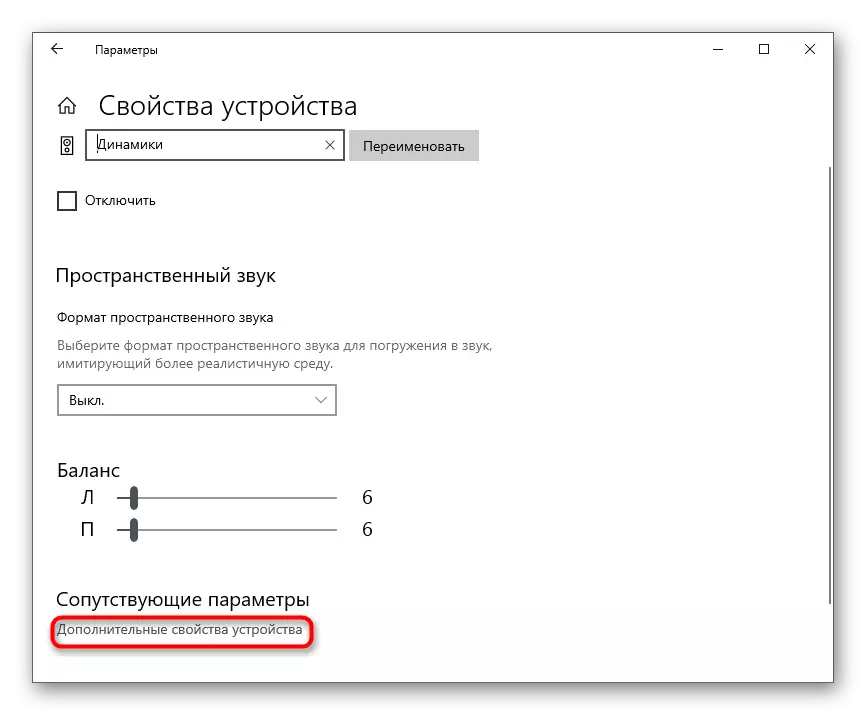
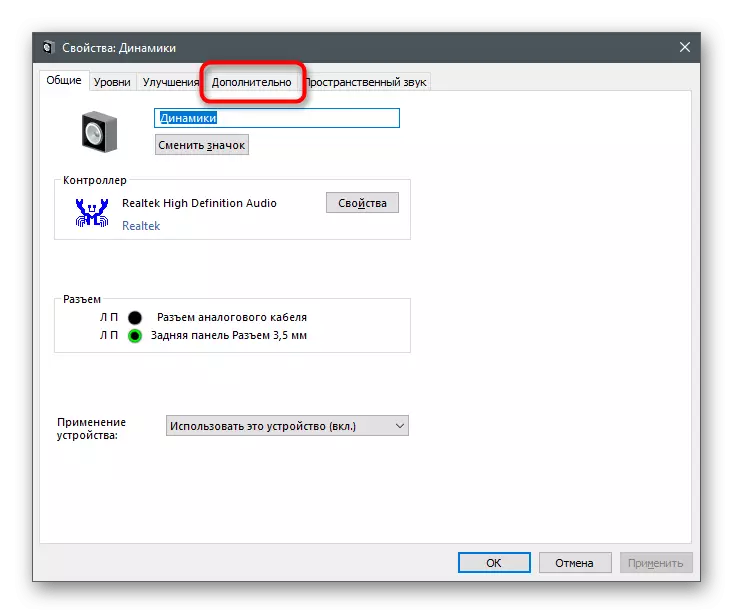
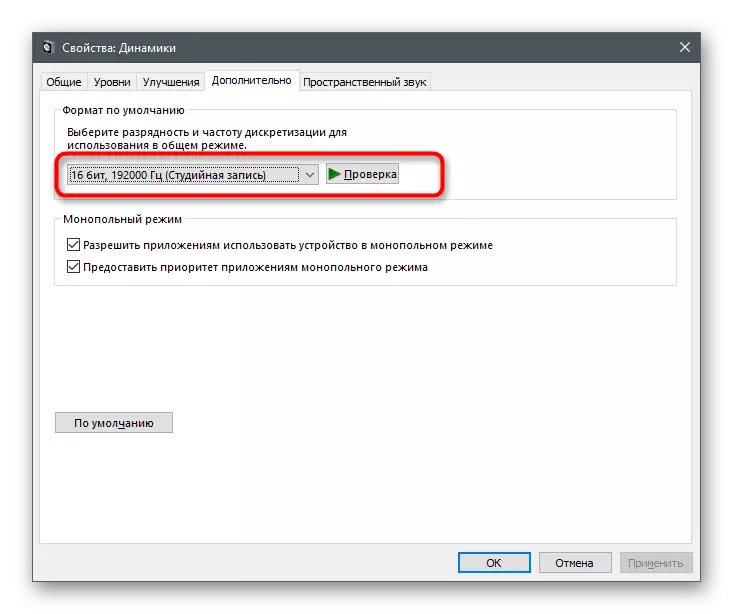
Metóda 6: Vypnite nevyužité komponenty headsetu
Windows podporuje pripojenie úplne rôznych stĺpcov a slúchadiel, takže pre celú perifériu poskytuje obrovské množstvo nastavení pre ich komponenty, vrátane mikrofónu, lineárneho vstupu a reproduktorov. Nič z toho v slúchadlách sa nepoužíva, takže je lepšie, takže je lepšie ich vypnúť všetko, aby ste sa vyhli vzniku nepríjemného hluku.
- Prostredníctvom známej časti "zvuk" môžete prejsť na menu "Ovládací panel zvuku".
- Dvakrát kliknite na predvolený reťazec reproduktorov, aby ste otvorili jeho vlastnosti.
- Kliknite na kartu "Úrovne" a odpojte všetky ďalšie komponenty, ktoré sa nepoužívajú v tomto zariadení.
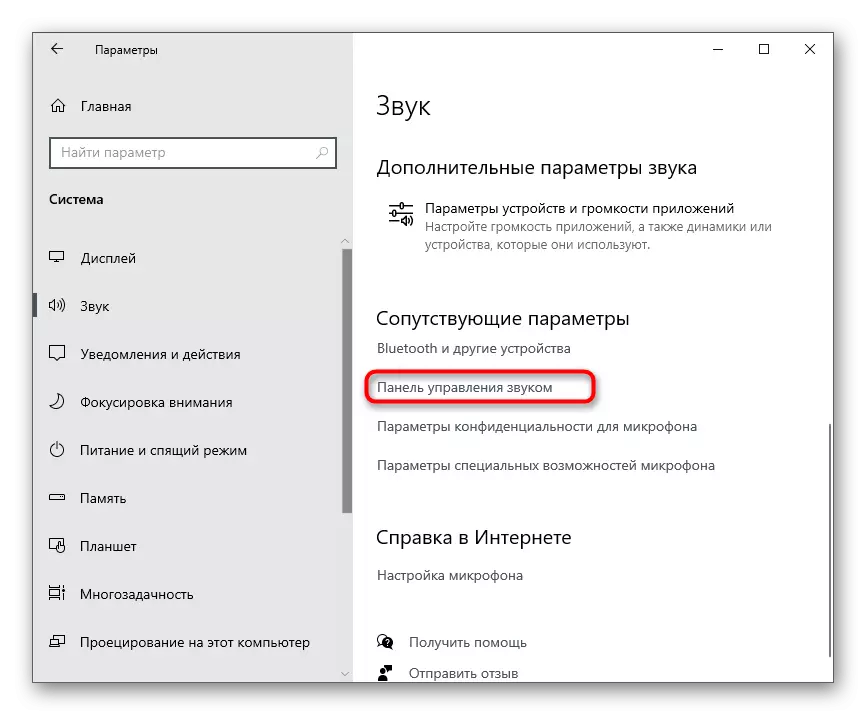
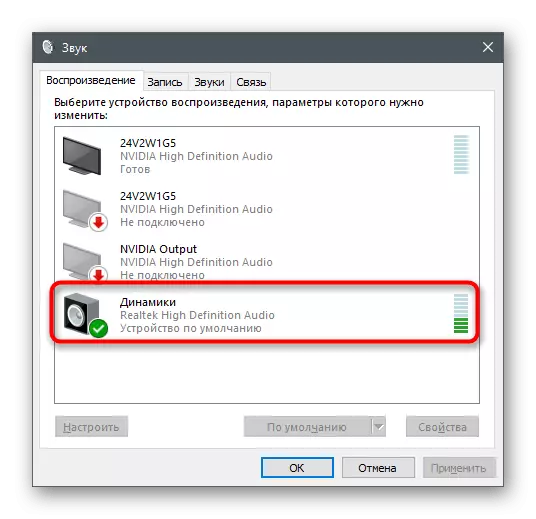
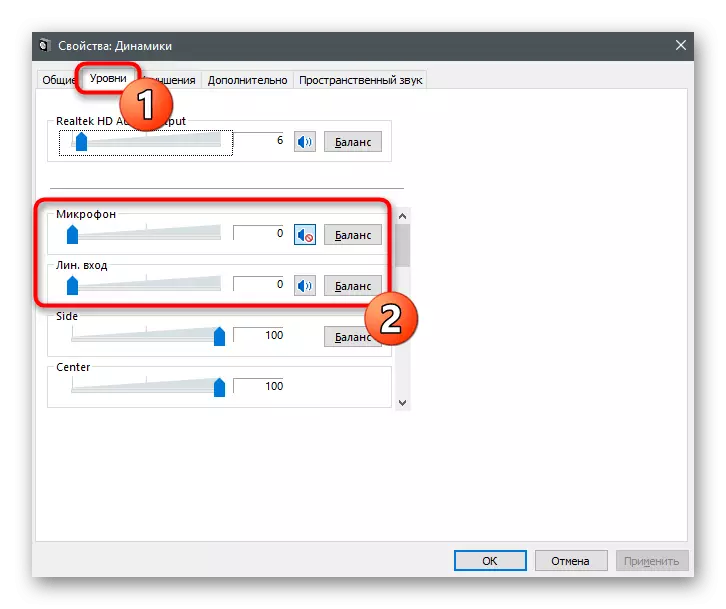
Metóda 7: Vypnutie konkurzu z mikrofónu
Táto metóda je vhodná len pre tých, ktorí používajú mikrofón so slúchadlami. Funkcia počúvania z prístroja môže ovplyvniť vzhľad hluku, pretože mikrofón je v prevádzkovom stave a zachytáva všetky zvuky. Je potrebné ho vypnúť tak, aby zvuky z mikrofónu neboli počuť v slúchadlách.
- Ak to chcete urobiť, otvorte "Ovládací panel zvuku".
- Prepnite na kartu "Record".
- Dvakrát kliknite na riadok pomocou použitého mikrofónu.
- Na karte "Počúvajte", nájdite položku "Počúvať z tohto zariadenia" a odstrániť začiarkavacie políčko z neho.